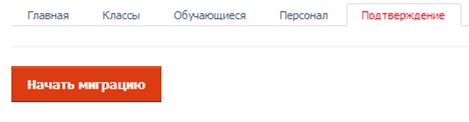Где искать? - Пункт меню "Школа"->"Миграция из ЭЖ"
Данный раздел предназначен для переноса всех данных из Электронного Журнала (далее - ЭЖ) в Электронную Школу 2.0 (далее - ЭШ).
После завершения переноса всех данных вы начинаете работу с журналом в ЭШ, доступ к ЭЖ.
Для переноса всех данных необходимо сопоставить списки классов, обучающихся и персонала между ЭШ и ЭЖ.
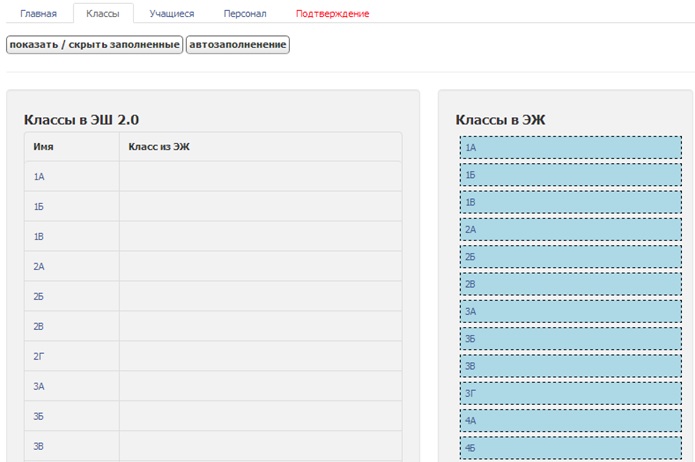
1) нажмите на кнопку "автозаполнение" - все классы с одинаковым наименованием автоматически синхронизируются.
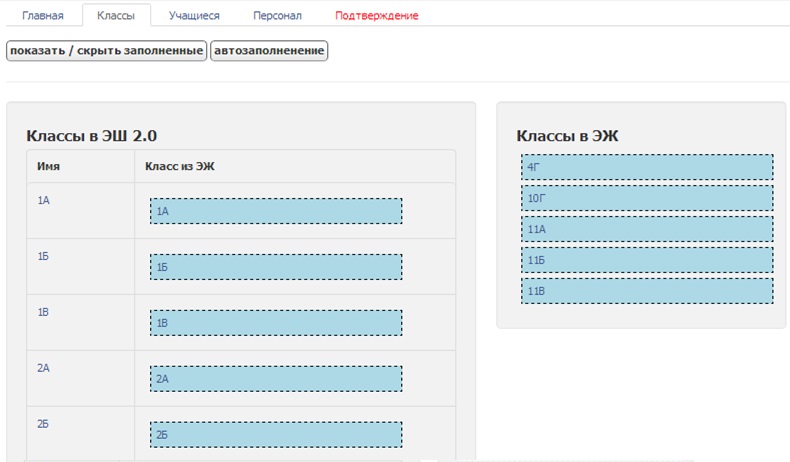
2) классы оставшиеся в правой части необходимо создать в ЭШ (см. Классы), для успешной синхронизации, классы же оставшиеся без пары в левой части не трогаем.
3) после добавления необходимых классов нажмите кнопку "показать/скрыть заполненные", у вас останутся на экране только не синхронизированные классы, вы можете мышкой перетащить классы из правой части в левую или же в очередной раз нажать "автозаполнение".
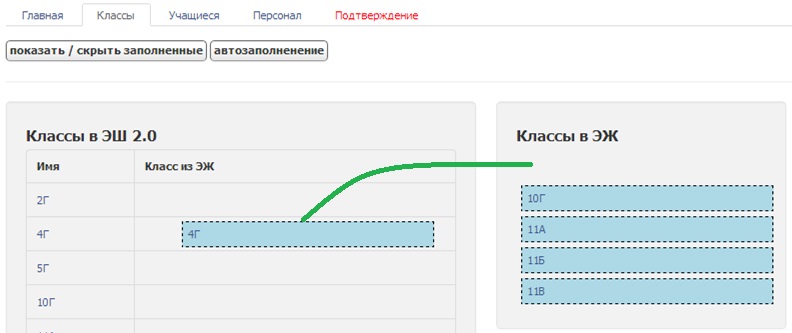
4) в результате не должно остаться ни одной записи в правой колонке
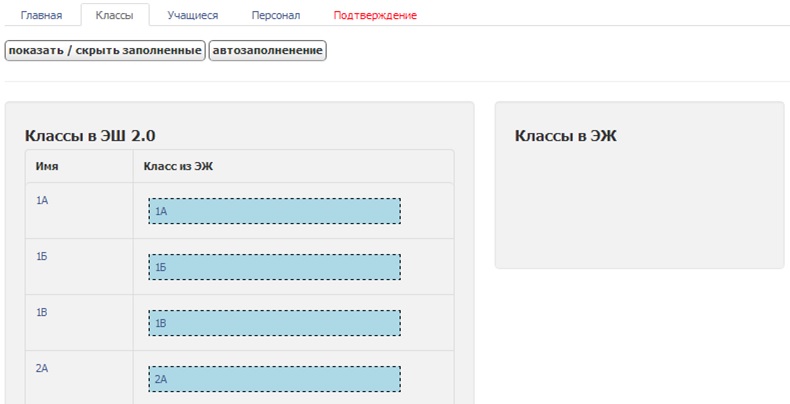
1) выберите класс в ЭШ 2.0 и класс в ЭЖ, перед вами откроются списки обучающихся.
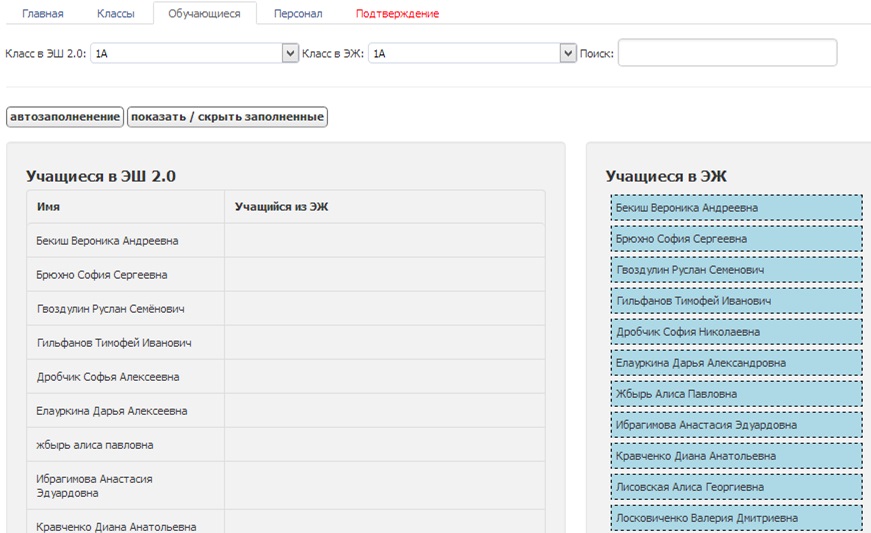
Нажмите кнопку "автозаполнение", все обучающиеся имеющие одинаковые ФИО и дату рождения автоматически синхронизируются.
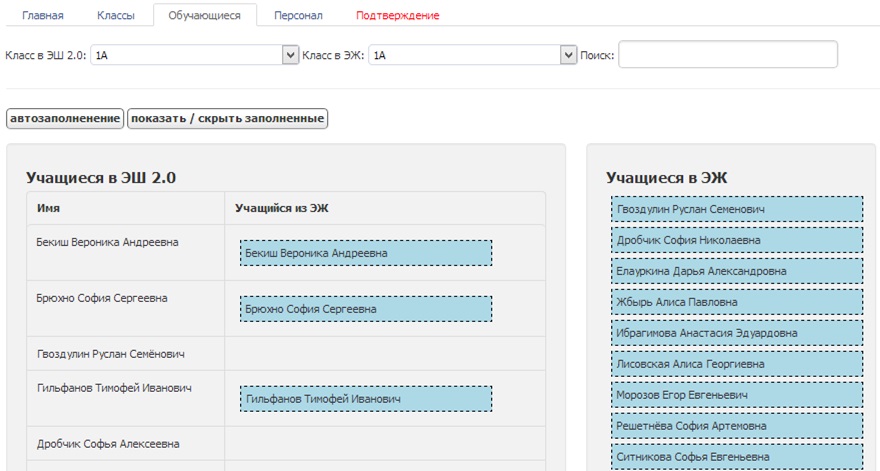
2) нажмите кнопку "показать/скрыть заполненные" и перетащите мышкой оставшихся, не синхронизированных, обучающихся.

3) обучающихся, не нашедшимся соответствия (оставшиеся в правой части), необходимо создать/принять в ЭШ (см. Зачисление в ОУ), и повторить шаг 2. Если вы не можете сопоставить обучающихся в связи с их отчислением см. пункт "Отчисленные" данной документации.
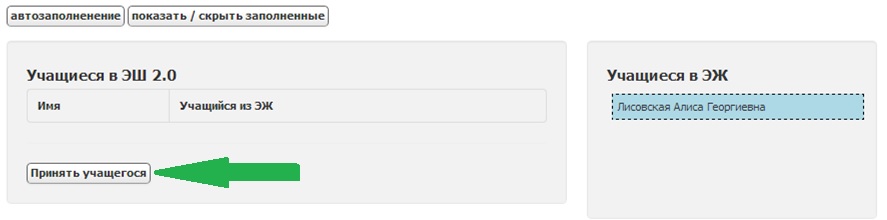
4) Проделайте все эти действия для каждого класса, в итоге у вас не должно остаться ни одного обучающегося в правой колонке.
5) если у вас не совпадают списки обучающихся по классам, то вам первым делом необходимо их привести в соответствие, т.е. завершить учебный год и принять новых детей в первые классы.
Если в ЭЖ были отчисленные дети, то вы их сможете сопоставить именно в этом разделе.
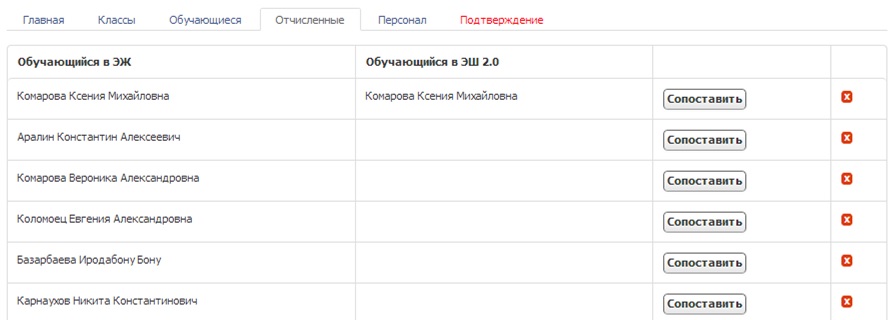
В левой части таблицы отражены отчисленные дети в ЭЖ, нажмите кнопку "Сопоставить", откроется окно поиска обучающегося, введите ФИО обучающегося, выберите из списка поиска (удостоверьтесь по личным данным что это именно тот обучающийся) и нажмите кнопку "Сопоставить".
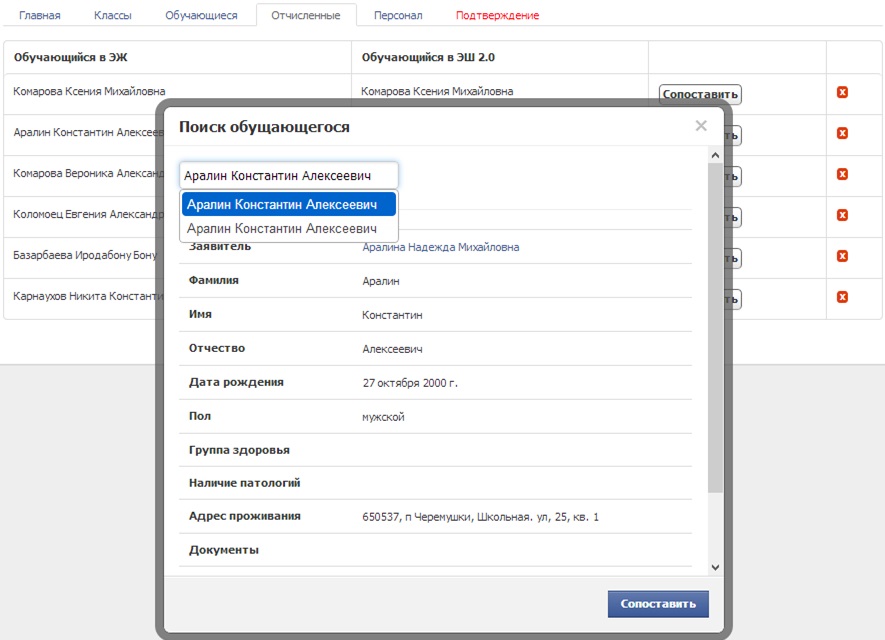
Проделайте данную операцию со всеми отчисленными. Если в окне поиска нет нужного обучающегося зачислите его в образовательное учреждение с последующим отчислением.
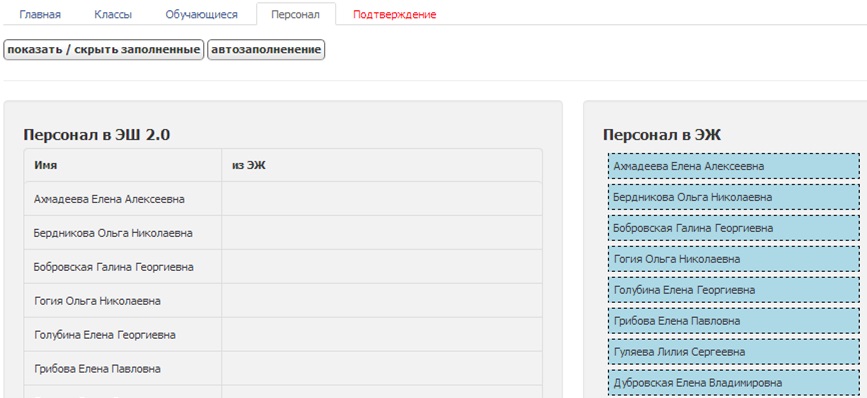
1) нажмите кнопку "автозаполнение", весь персонал имеющие одинаковые ФИО автоматически синхронизируются.
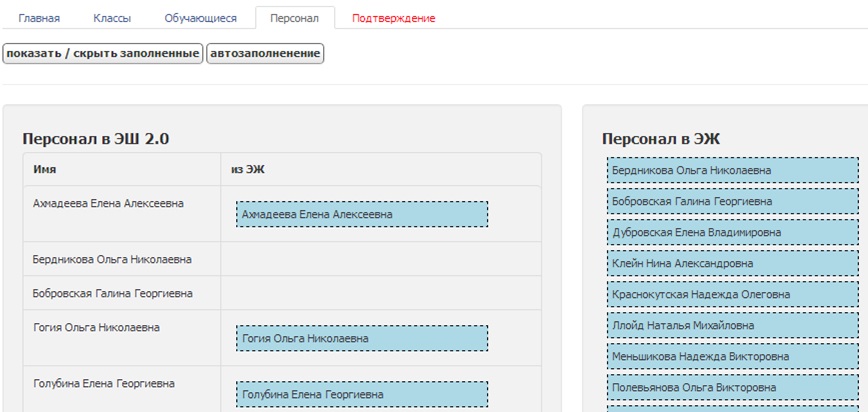
2) нажмите кнопку "показать/скрыть заполненные" и перетащите мышкой оставшихся, не синхронизированных.
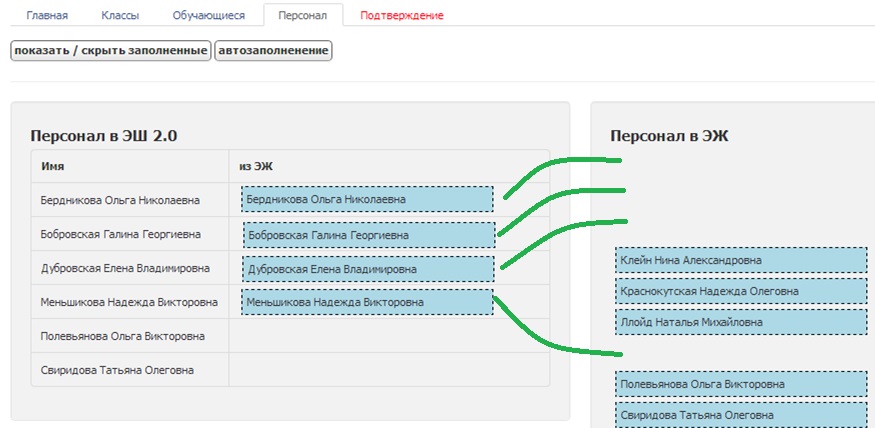
3) персонал, не нашедший соответствия (оставшиеся в правой части), необходимо создать в ЭШ (см. Персонал), и повторить шаг 2.
4) в итоге у вас не должно остаться ни одного сотрудника в правой колонке
1) Если у вас были допущены ошибки при сопоставлении данных (например, остались классы, обучающиеся или персонал в правой части, или же для одной записи в ЭШ было сопоставлено более одной записи из ЭЖ), то эта информация отобразится в виде списка ошибок
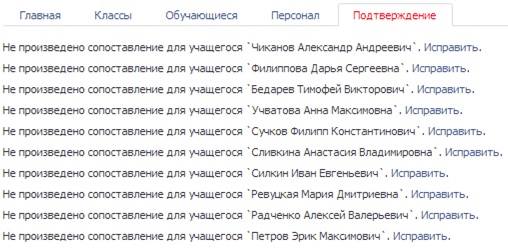
2) Если все данные были сопоставлены правильно, то вам будет доступна кнопка "Начать миграцию". При нажатии на эту кнопку будет запущена процедура переноса данных, в зависимости от количества данных это процедура может занять от 30 минут до 3 часов.
После завершения миграции доступ в старую версию ЭЖ будет закрыт.